Informazioni Generali
Questa funzione permette di visualizzare i ricavi netti percepiti, a livello di singoli clienti, di singola commessa o per dispositivo
La maschera appare come in figura e suddivisa in tre aree principali:
Figura L.2.190
Barra degli strumenti: Contiene i tasti funzione, i quali possono cambiare in funzione del campo in cui si è posizionati. La maschera iniziale presenta la seguente configurazione:
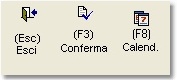
Figura L.2.191
da cui è possibile:
•Esc: Uscire dalla maschera
•F3: Permette di aggiornare i valori inseriti
•F8: Permette di visualizzare e utilizzare il calendario
Campi di testata: Contiene il campo per inserire il giorno desiderato:
•Periodo: In questi campi è necessario indicare la data di inizio e di termine del periodo da prendere in considerazione.
•Ordinato per: In questo campo è possibile scegliere l'ordinamento di visualizzazione. Le alternative sono: C: Cliente e T: Tipo dispositivo.
•Livello dettaglio: In questo campo è possibile scegliere il livello del dettaglio da visualizzare nelle stampa. Le alternative sono C: Cliente, O: Commessa, T: Tipo dispositivo
Griglia: Questo campo contiene l'elenco delle informazioni principali relative ai costi e ricavi scaturiti, tra cui:
•Studio: Visualizza il codice dello studio medico
•Descrizione: Indica la descrizione dello studio
•Tipo dispositivo: In questo campo è visualizzato il codice dispositivo
•Descrizione: Rappresenta la descrizione del dispositivo
•Commessa: In questo campo è visualizzato il codice della commessa
•Utile lordo: Indica la differenza tra i ricavi e i costi riferiti a materiali, prestazioni e manodopera
•%: Espressa in percentuale, indica l'incidenza dei ricavi sul totale
La visualizzazione della redditività nell'intervallo di tempo considerato, fa modificare la barra degli strumenti nel seguente modo:
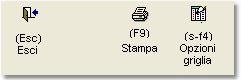
Figura L.2.192
A questo punto è possibile effettuare varie scelte:
•F9: Permette stampare la situazione visualizzata, richiamando la richiesta di stampa
•s-f4: Permette di aprire la funzione di amministrazione griglia